ホームページ >システムチュートリアル >Windowsシリーズ >Win11で休止状態モードを無効にする方法
Win11で休止状態モードを無効にする方法
- 王林転載
- 2023-12-22 20:09:481950ブラウズ
コンピューターの電源ボタンに余分なスリープ ボタンがあるため、誤ってタッチしてスリープ モードに入ることが多く、非常に面倒であると多くの友人が感じているため、win11 でスリープ モードをオフにする方法を知りたいと考えています。 . 実は電源オプションで設定することができます。
win11 でスリープ モードをオフにする方法:
1. まず、下部のスタート メニューをクリックするか、検索します。
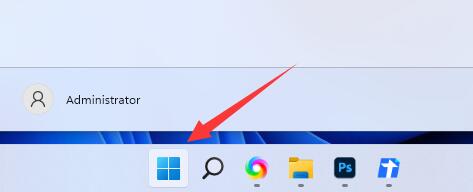
2. 次に、上記を検索して、「コントロール パネル」を開きます。
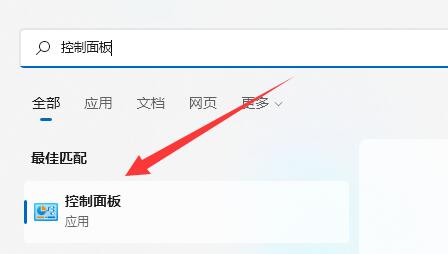
3.開いて、「電源オプション」
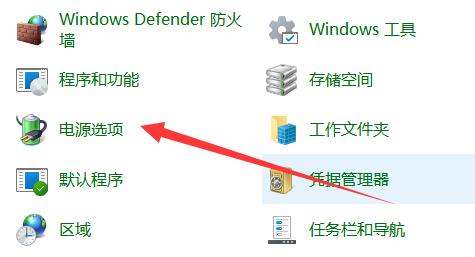
4 を見つけて入力し、左上隅にある「電源ボタンの動作を選択する」オプションをクリックします。
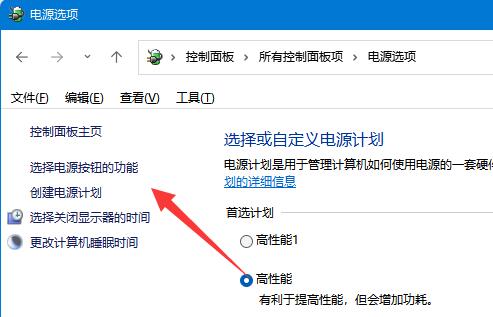
5. 次に、[現在利用できない設定を変更する] をクリックします。
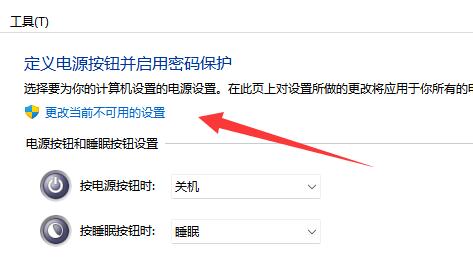
6. 最後に、[休止状態] のチェックを外します。 」と「変更を保存」を選択します。
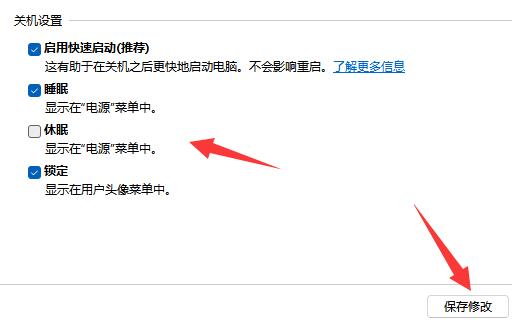
以上がWin11で休止状態モードを無効にする方法の詳細内容です。詳細については、PHP 中国語 Web サイトの他の関連記事を参照してください。
声明:
この記事はsomode.comで複製されています。侵害がある場合は、admin@php.cn までご連絡ください。

